Jedną z najbardziej frustrujących rzeczy w systemie Windows jestże w schowku mieści tylko jeden element na raz. Absolutnie nie wiadomo, czy zostanie to rozwiązane w przyszłych wersjach systemu operacyjnego, ale na razie szanse są niewielkie. Posiadanie stosu elementów schowka, które mogą działać w połączeniu, ma swoje dobre powody. Na przykład po prostu nie trzeba kopiować elementu za każdym razem, gdy wymaga jego użycia. Może to być szczególnie przydatne w sytuacjach, gdy pracujesz nad dokumentem wymagającym wielokrotnego kopiowania i wklejania różnych fragmentów tekstu jeden po drugim. Tutaj wkraczają na scenę zewnętrzni menedżerowie schowka. Niezależnie od tego, czy jest to wiadomość e-mail, raport z projektu, ważne zadanie lub wspaniała historia, którą piszesz, narzędzia schowka mogą zaoszczędzić dużo czasu. Omówiliśmy jednych z najlepszych menedżerów schowka w przeszłości, każdy z ich zaletami i wadami. Kolejną nowością w mieście jest Rozszerzony schowek 2, która według twórcy jest ulepszoną wersją Extended Clipboard Classic. Jedną z jego kluczowych funkcji jest FastPaste menu. To menu (które można uruchomić za pomocą Alt + V) pomaga w natychmiastowym wyborze spośród skopiowanychprzedmiotów. Narzędzie archiwizuje wszystkie elementy, które kopiujesz do zintegrowanej bazy danych i tam pozostają, chyba że usuniesz je ręcznie. Ponadto, gdy jest aktywny, utrzymuje elementy w pamięci, aby uzyskać jeszcze szybszy dostęp.
W głównym oknie aplikacji znajdują się wszystkie skopiowane elementy, w których można je uporządkować Nazwa, typ, utworzone (data) i Rozmiar. Oprócz fragmentów tekstu przechowuje również plikścieżki Jednak podczas testowania nie mogłem ponownie użyć ścieżki do ponownego wklejenia pliku. Z drugiej strony, fragmenty tekstu działały jak urok. Rozszerzony schowek 2 pozwala również importować i eksportować zarchiwizowane elementy. Jeśli podobno masz ogromną listę zarchiwizowanych elementów, możesz użyć opcji Znajdź, aby natychmiast wyszukać wymagany element ze schowka. Wszystko, co musisz zrobić, to kliknąć Edytować > Znajdź klipy a następnie wyszukaj swój przedmiot.

Ikona zasobnika systemowego rozszerzonego schowka pozwala natychmiast aktywować wymagany element schowka. W menu kontekstowym prawym przyciskiem myszy najedź kursorem Aktywuj przedmiot a następnie wybierz element z listy.
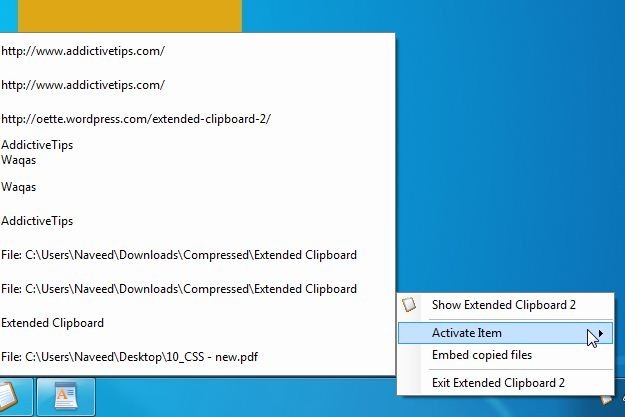
Jednak jeszcze szybszym sposobem jest użycie FastPaste zamiast tego menu, o którym wspomniałem wcześniej w recenzji. Gdy aplikacja jest aktywna, naciśnij Alt + V, FastPaste menu pojawi się na środku ekranu, z którego możesz dwukrotnie kliknąć dowolny element, aby natychmiast wybrać.
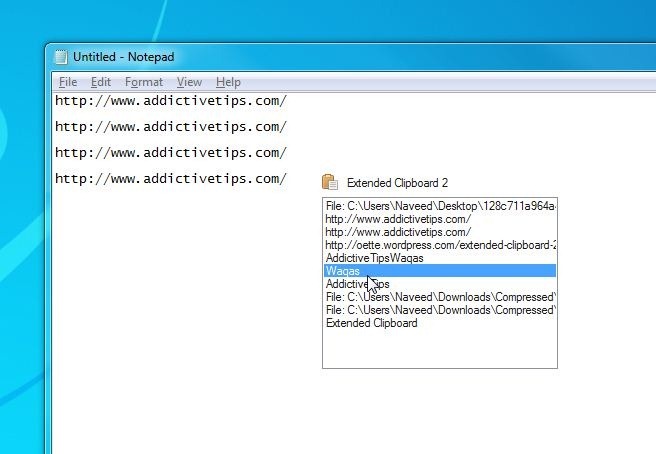
Extended Clipboard 2 jest obecnie w fazie beta i działa w systemach Windows XP, Windows Vista, Windows 7 i Windows 8, zarówno w 32-bitowych, jak i 64-bitowych wersjach systemu operacyjnego.
Pobierz Rozszerzony schowek 2













Komentarze